カテゴリ 特集・連載
【大人のLINE講座】LINEライフがガラッと変わる!?「着せかえ」デザインってどんなの?
2013/08/07 17:56

LINEのデザインがまるごと変更できる「着せかえ」機能、みなさん使っていますか?まだ試してないけどどんなのか気になる!やり方わかりません!という方もいるハズ。そんな方のために、今回は現在公開されている「コニー」と「ブラウン」の着せかえデザインを改めて紹介しちゃいます!
やり方がわからないとどうしようもないですもんね。まずは着せかえ方法をチェックしてみましょう。
LINEを起動し、「その他」をタップして表示される「設定」をタップ。その前に、バージョンを最新にしておくことをお忘れなく(App StoreでLINEの更新をしておきましょう)。
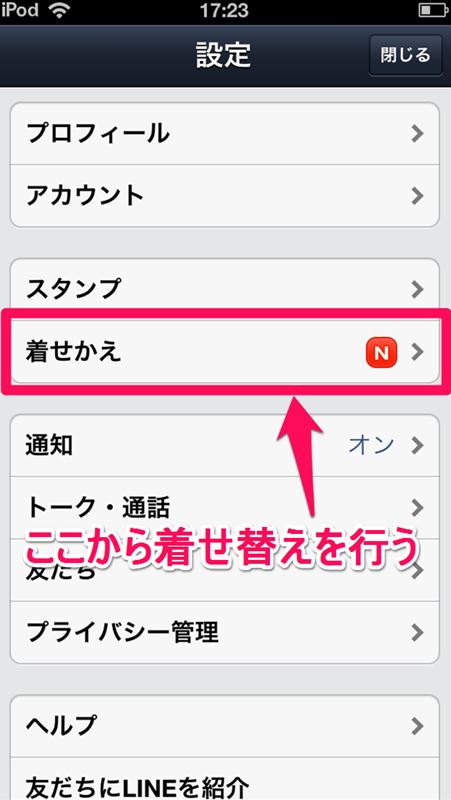
「設定」メニューの中に「着せかえ」というメニューが加わっています。これをタップ。
すると着せかえデザインの選択画面になります。「基本」は通常で使用していたもの。今までのヤツですね。「コニー」「ブラウン」というのが着せかえられる新デザイン。ダウンロードをしてから設定すればOKです。
こうやって見ると、デザインの変更は簡単にできますね。では、それぞれどんな風になるのか見てみましょう!
コニーとブラウンのデザインを並べて、それぞれどんな風になっているのか主要画面を見てみましょう。まずは友だち一覧の画面。上部の「トーク」「タイムライン」などのメニューアイコンも全部変わっていますね。コニーはピンクを基調としたデザイン、ブラウンはブラウンを基調としたデザインです。
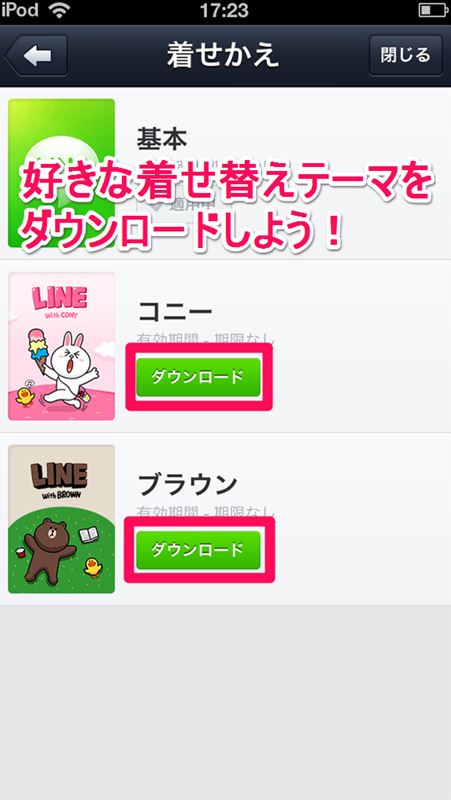
トーク画面はこんな感じ。トーク画面右上から表示できるメニューも、アイコンが全部変わっていますね。
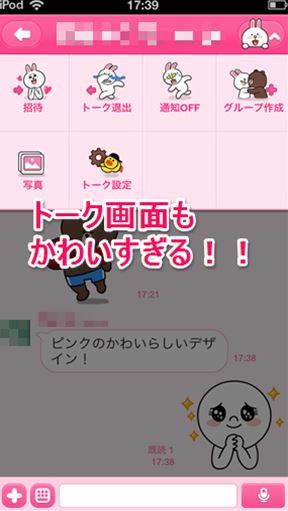
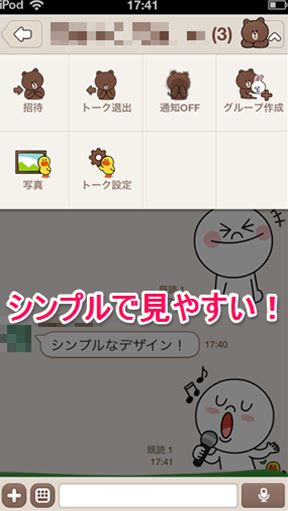
「その他」の画面はこんな感じに。デザインを変更すると、ベースとなるカラーと各種ボタンのアイコンが変わるようですね!
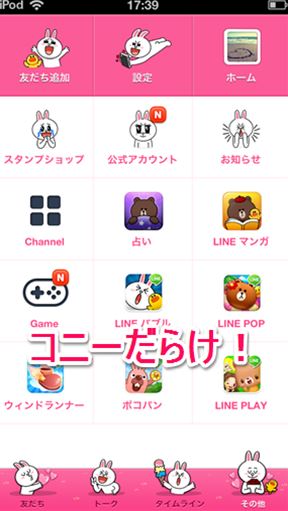
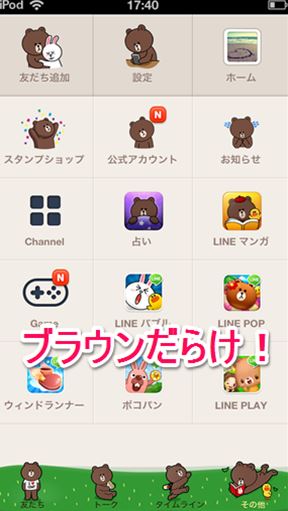
まだ着せかえを使っていないという方は、この機会に是非試してみてはどうでしょうか。大人たるもの、気分によって着せかえデザインを変えるくらいのこだわりは持っておいてもいいかもしれませんよね。
今後もデザインは追加されていくみたいなので、どんなデザインが出てくるのかも楽しみです!
ライター:おかニャン


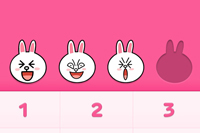
















![【速報】ファミマが「おでん」を全面リニューアルして発売開始したらしい![PR]](http://i.meet-i.com/wp-content/uploads/famimaoden_140.png)






![ファミリーマートに本格的な焼きとりが楽しめる「商店街」が登場!?[PR]](http://i.meet-i.com/wp-content/uploads/famiyoko_140.jpg)
